
Epson Stylus CX7300 다기능 장치를 구입 한 경우 아직 컴퓨터에 연결하지 않은 경우, 적절한 드라이버를 설치하여 운영 체제로 장비의 올바른 상호 작용을 보장하기 위해 적절한 드라이버를 설치해야합니다. 문서를 스캐너에서 인쇄 및 수신하는 문서를 보내야합니다. 이러한 파일을 공식적인 방법과 제 3 자로 설치할 수 있습니다. 우리는 오늘날의 기사의 틀 안에서 모두 경이합니다.
다기능 장치 엡손 스타일러스 CX7300 용 드라이버를 다운로드하십시오
주어진 각 방법은 사용자가 설치 프로그램을로드하면 주요 작업을 수행 할 필요가 있기 때문에 운영 체제에 자동으로 파일을 추가하는 것이 더 필요합니다. 그것은 다른 출처를 통해 얻을 수 있으며, 직원을 사용할 때 Windows는 추가로 아무 것도 추가하지 않습니다. EPSON에서 공무원부터 시작하여 이러한 모든 옵션을 순서대로 고려해 봅시다.방법 1 : EPSON의 지원 페이지
우리는 먼저 개발자가 지원되는 모든 제품에 대한 드라이버와 보조 소프트웨어를 연기하는 EPSON의 공식 웹 사이트에 익숙해지는 것을 제안합니다. Epson Stylus CX7300 모델은 다음과 같이이 방법에 따른 검색 및 로딩을 수행합니다.
공식 웹 사이트 엡손으로 가십시오
- 링크를 사용하거나 "드라이버 및 지원"섹션으로 이동하는 엡손 사이트의 메인 페이지를 독립적으로 찾습니다.
- "장치의 제목 또는 기호 코드 별 검색"행에서 모델의 이름을 입력하고 표시된 결과로 이동하십시오.
- 제품 페이지에서 "드라이버, 유틸리티"및 "소프트웨어"의 두 가지 범주가 알려줍니다. 처음에는 장치의 올바른 작동 및 그래픽 인터페이스가있는 두 번째 보조 응용 프로그램에 필요한 모든 파일이 있습니다. 스캐너에서 이미지를 인쇄하거나 볼 수 있도록 문서를 보내는 데 사용할 수 있습니다. 우리는 드라이버로 시작하도록 제안하므로 해당 카테고리를 확장합니다.
- 그런 다음 방전을 고려하여 사용 된 운영 체제의 버전을 독립적으로 결정합니다.
- 하나의 옵션 "프린터 드라이버"가 나타납니다. 다운로드를 시작하려면 "다운로드"를 클릭하십시오.
- 디렉토리 다운로드가 완료 될 때까지 기다리고 편리한 아카이버를 통해 실행하십시오.
- 그것은 발견되어야하는 하나의 EXE 객체 일 것입니다.
- "설정"을 클릭하고 설치를 기다립니다. 이렇게하면 메시지가 화면에 나타나는 알림이 표시됩니다.
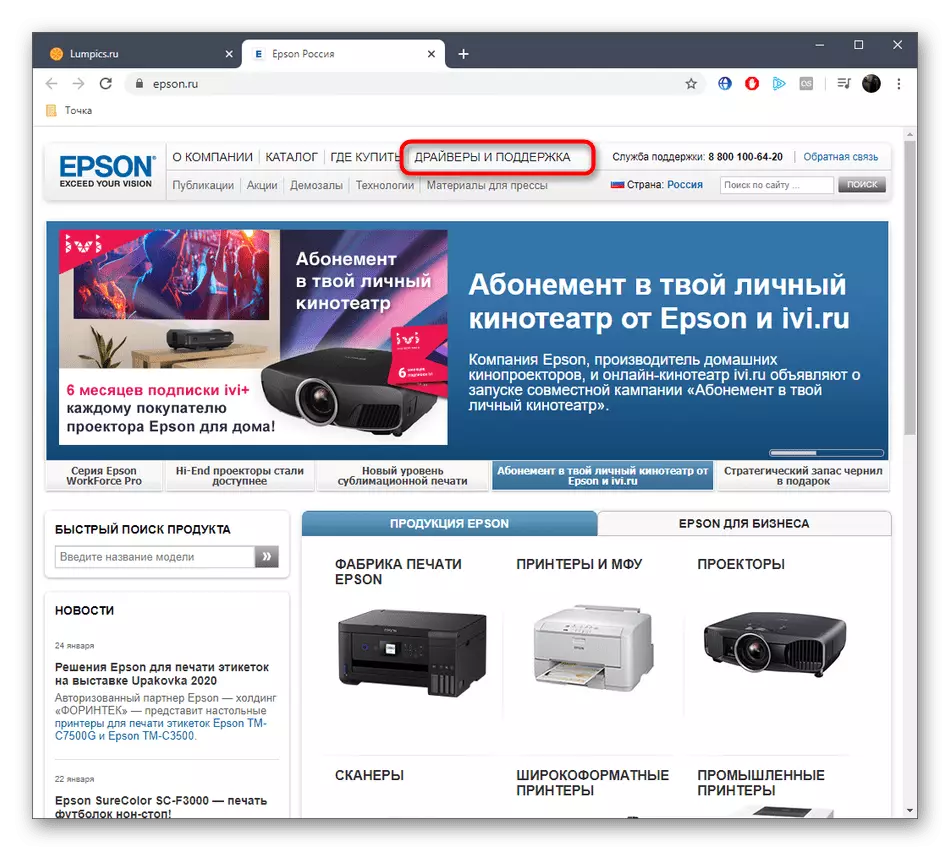
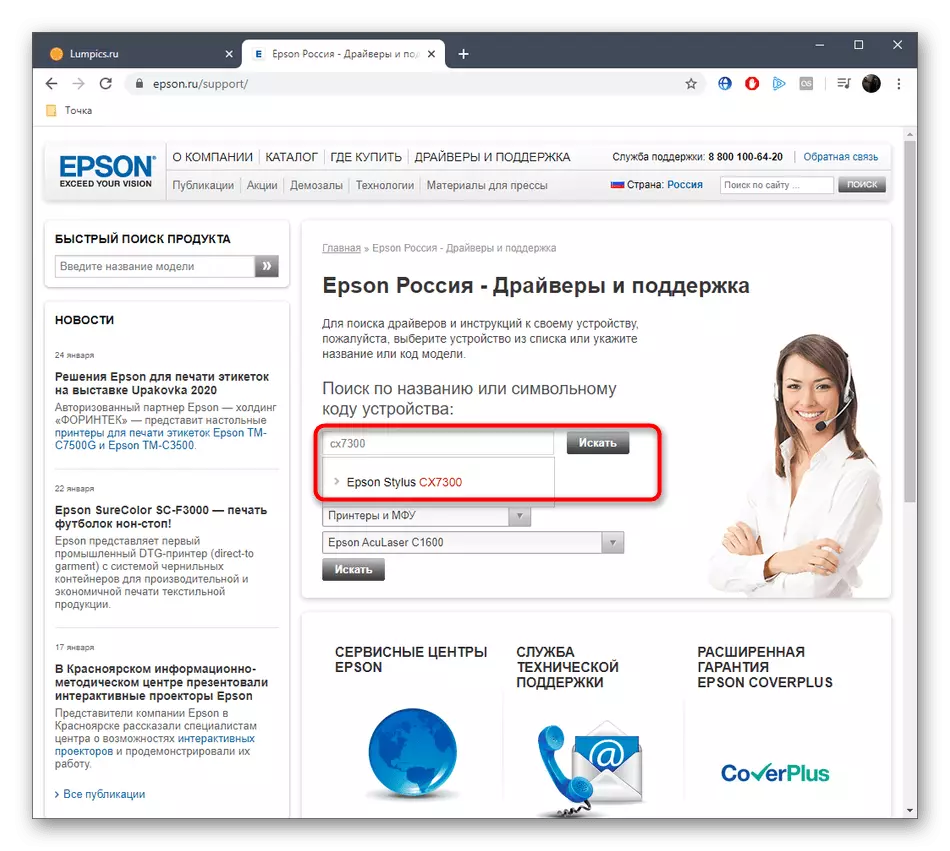
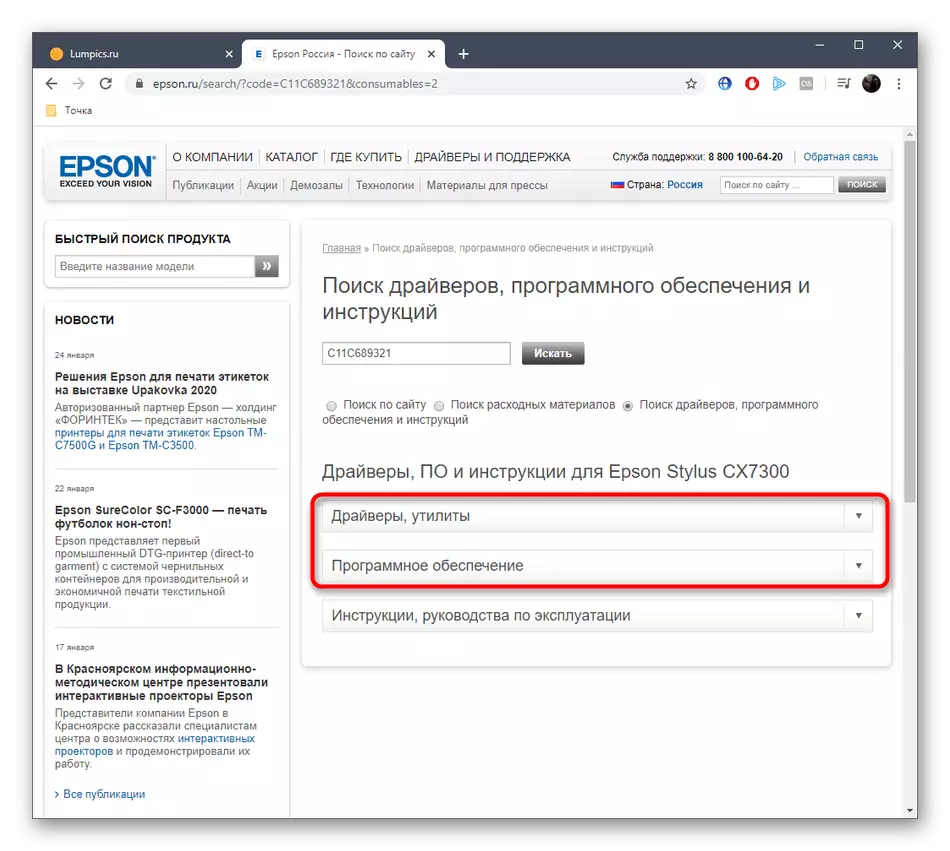
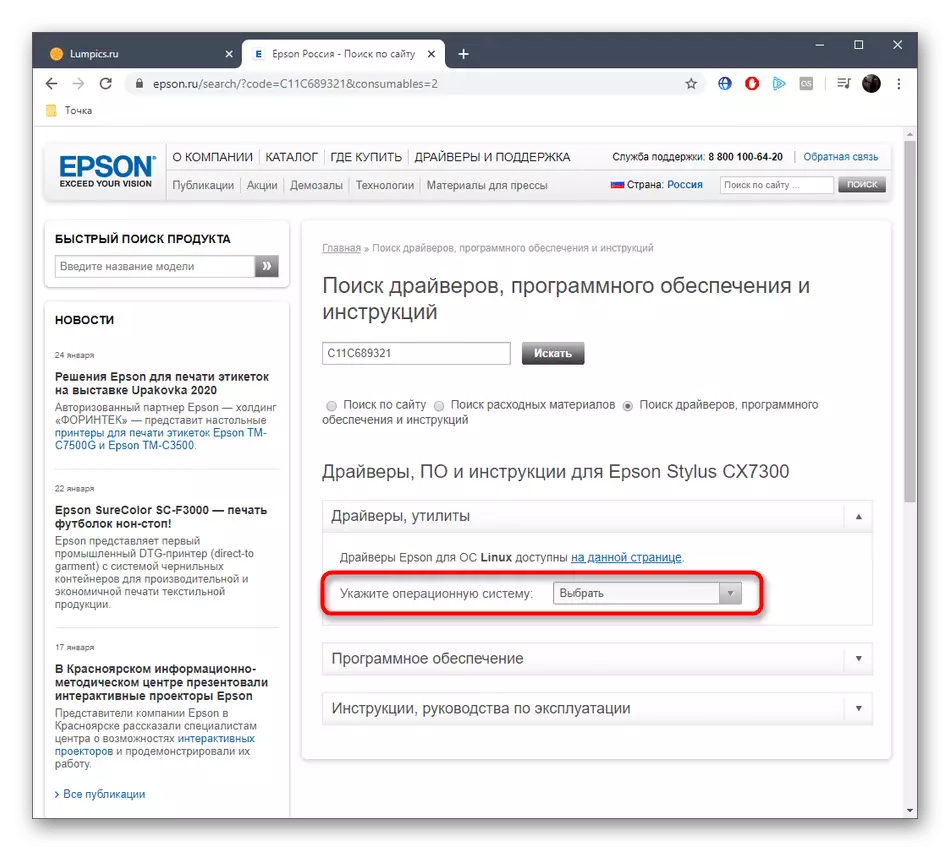
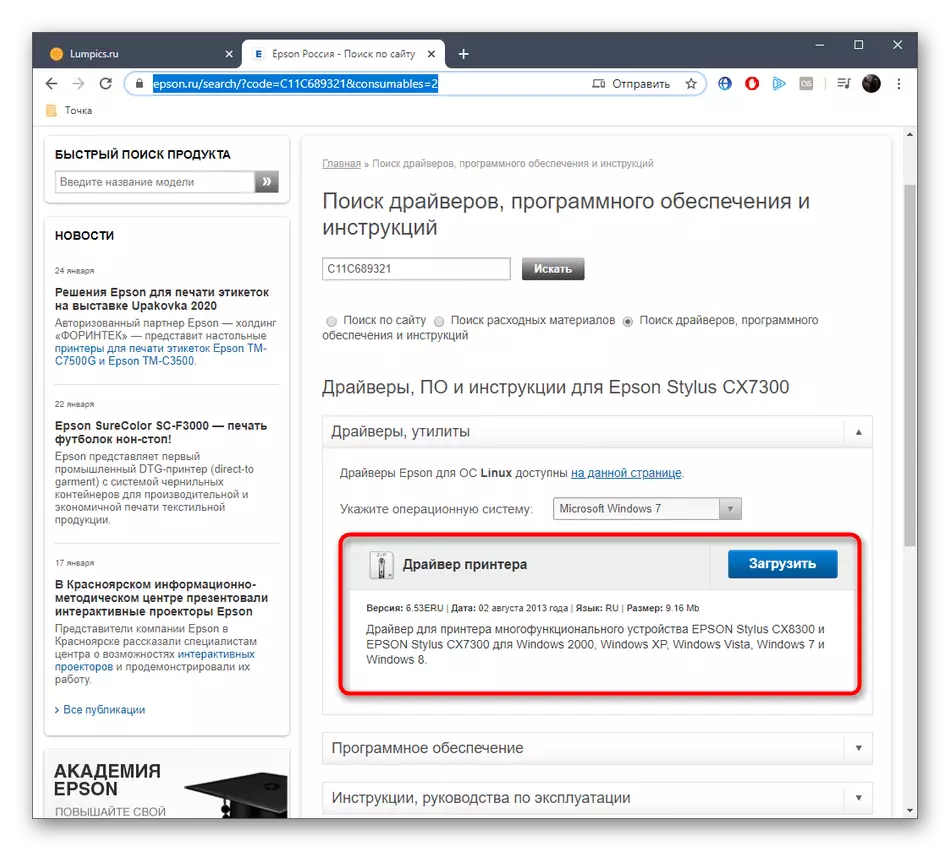
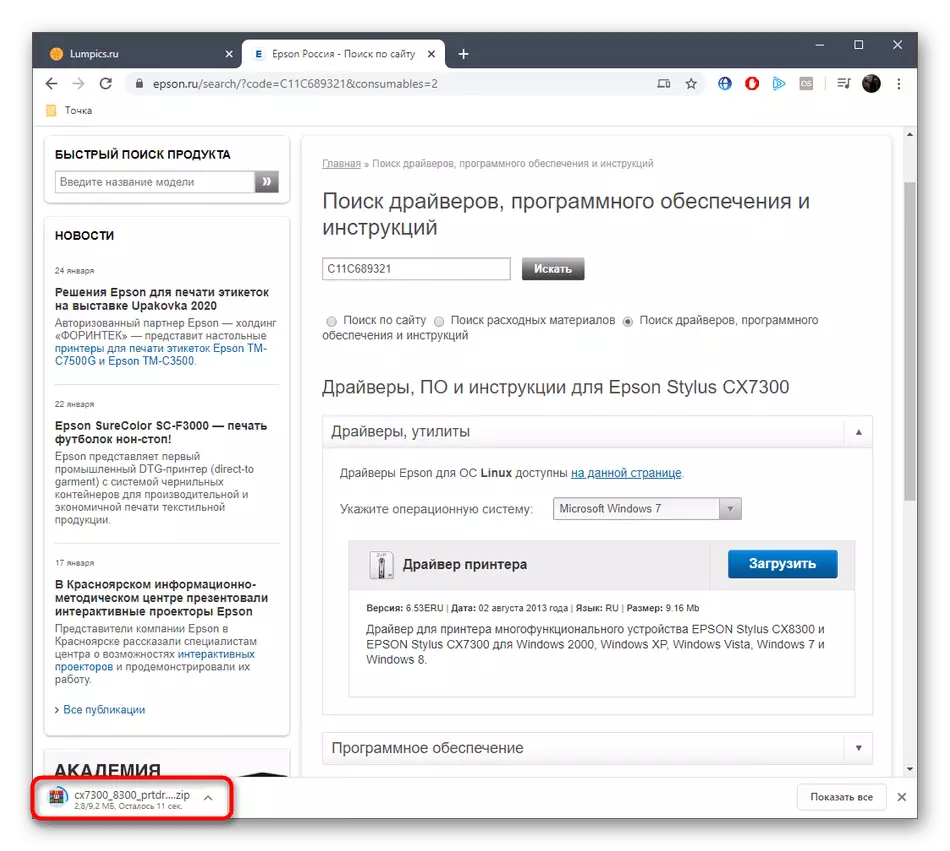
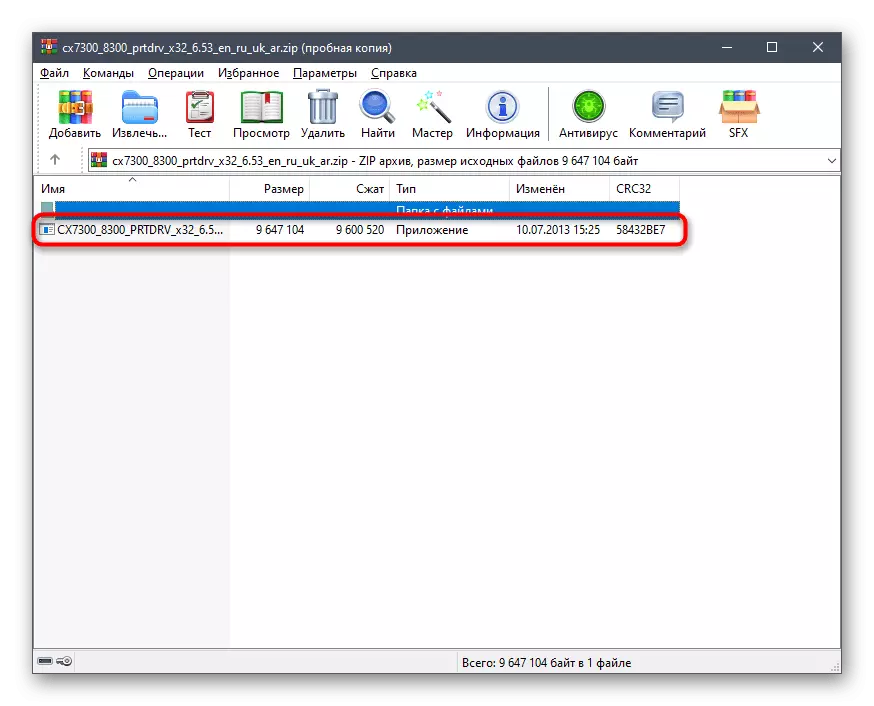
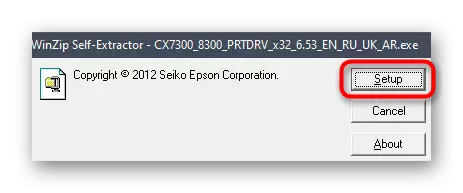
이제 Windows에서 "드라이버 및 스캐너"목록에주의하십시오. 오늘 고려중인 다기능 장치의 모델이 있어야합니다. 이것이 발생하지 않으면 장비를 다시 연결하거나 재부팅하십시오. 그런 다음 인쇄 또는 스캔을 안전하게 시작할 수 있습니다.
방법 2 : 엡손 소프트웨어 업데이터
Epson은 기업 제품 소비자를 돌보고 탐지 된 장비의 드라이버를 자동으로 업데이트하는 주요 목적을 만들었습니다. 우리는 어떤 이유로 든 첫 번째 옵션이나 너무 복잡한 것처럼 보였던 모든 사용자 에게이 방법에주의를 기울이는 것이 좋습니다.
공식 사이트에서 엡손 소프트웨어 업데이터 다운로드
- 위의 링크를 클릭하여 엡손 소프트웨어 업데이터 다운로드 페이지로 이동하십시오. 이 소프트웨어를 다운로드하십시오.
- 로드 된 브라우저 또는 폴더의 "다운로드"섹션을 통해 수신 된 실행 파일을 실행하십시오.
- 라이센스 계약의 규칙을 확인하고 마커 "동의"를 확인한 다음 "확인"버튼을 클릭하십시오.
- 그 후에 유틸리티를 설치하는 절차가 시작됩니다. 이 창을 닫고 프로그램 시작을 기대하십시오.
- 탐지 된 장치 목록에서 프로그램이 Epson Stylus CX7300을 발견했는지 확인하십시오.
- 필요한 경우 드라이버 업데이트 마커 및 보조 응용 프로그램을 표시 한 다음 "설치"를 클릭하십시오.
- 라이센스 계약 조건을 다시 확인하십시오.
- 설치 규칙을 읽고이 프로세스를 시작하십시오.
- 작업은 많은 시간이 걸리지 않으며 끝에서 "마침"버튼을 클릭하십시오.
- 프로그램 구성 요소의 성공적인 업데이트의 알림을 확인 하고이 창을 닫을 수 있습니다.

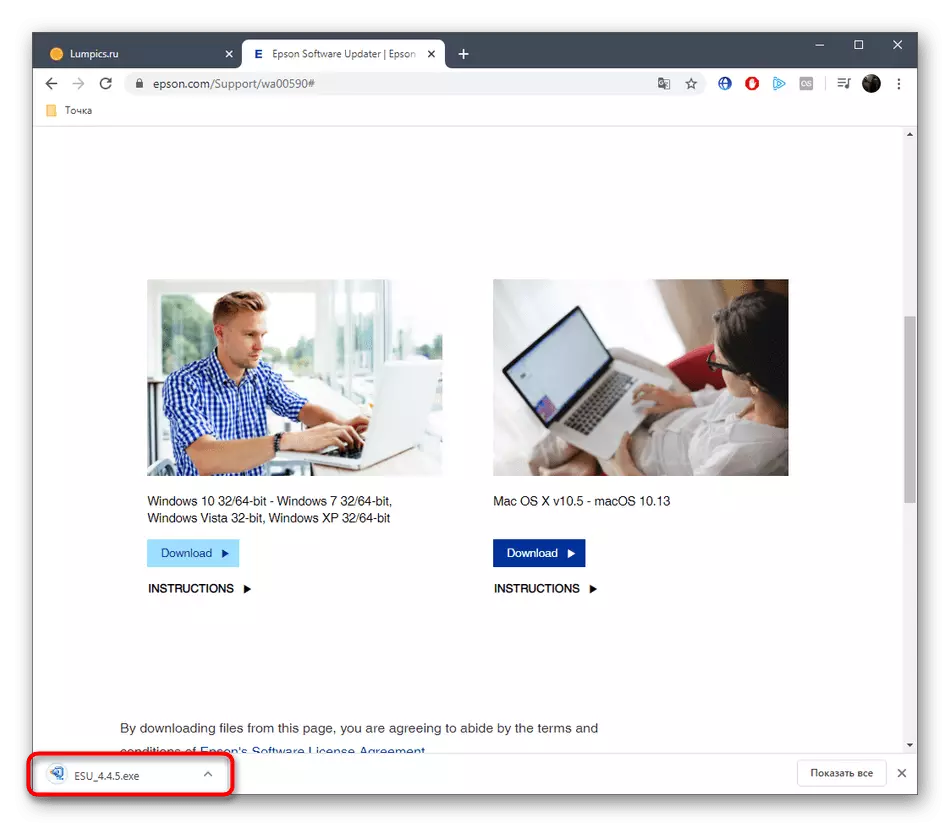
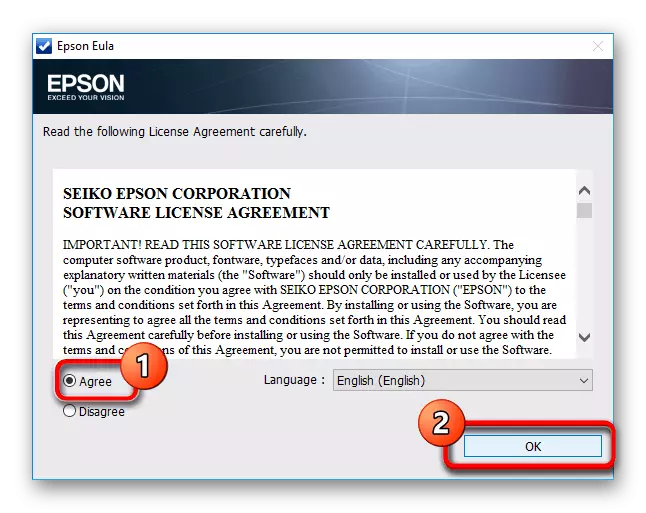
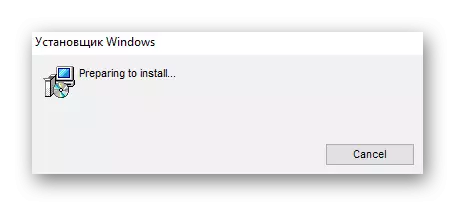
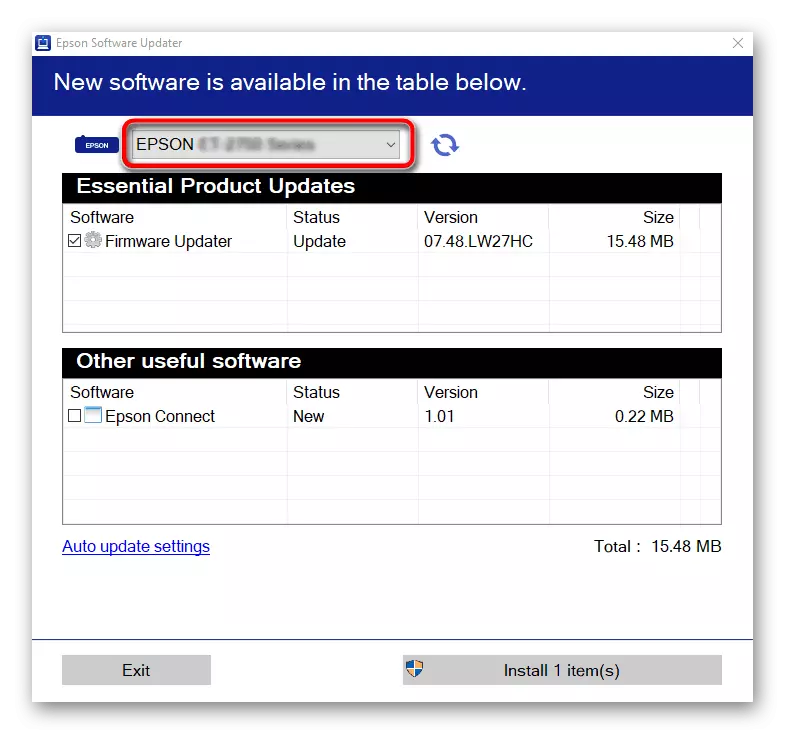
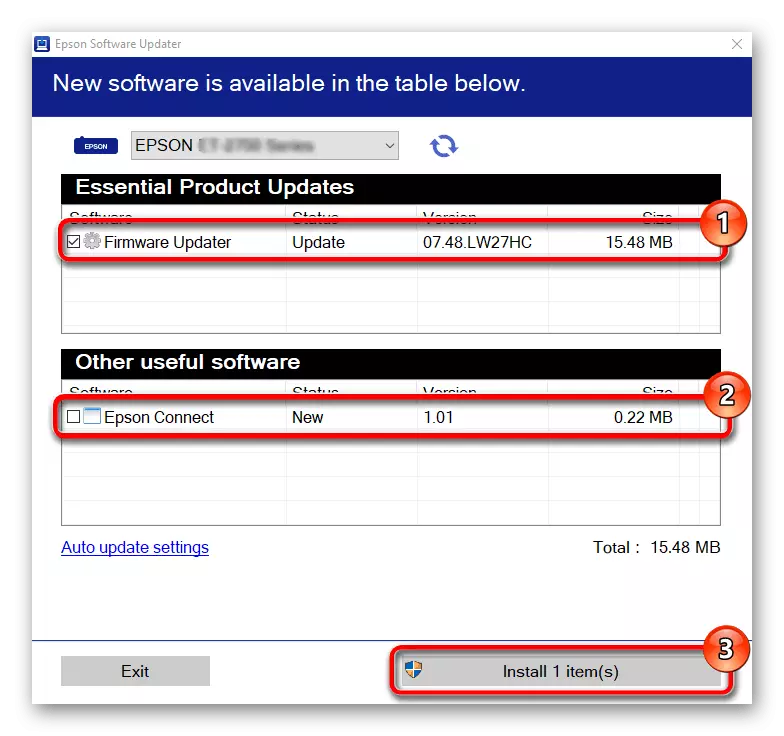
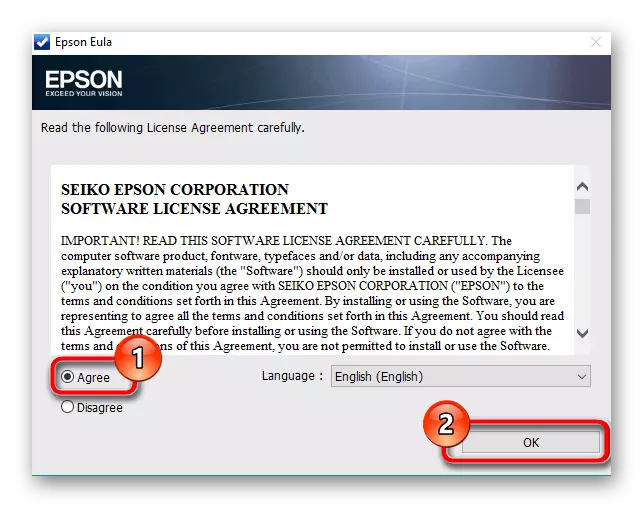
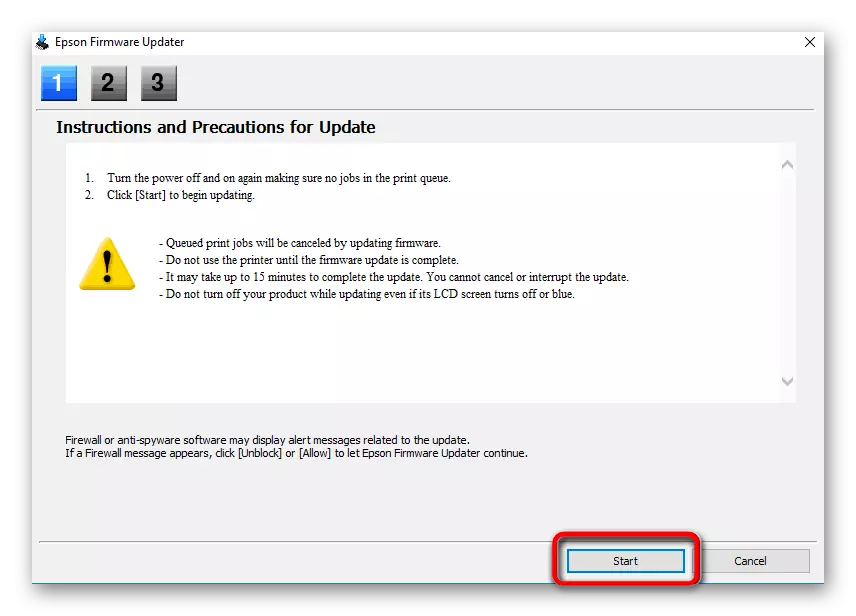
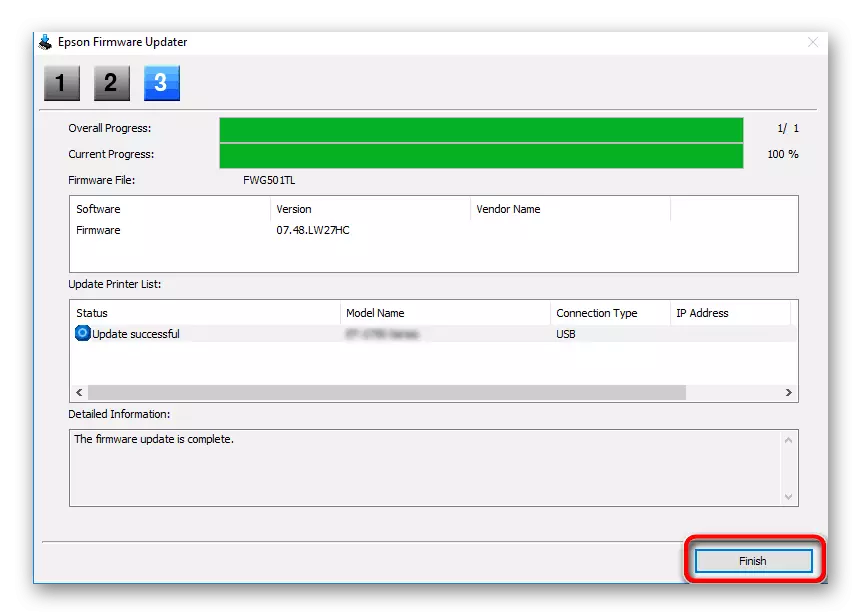
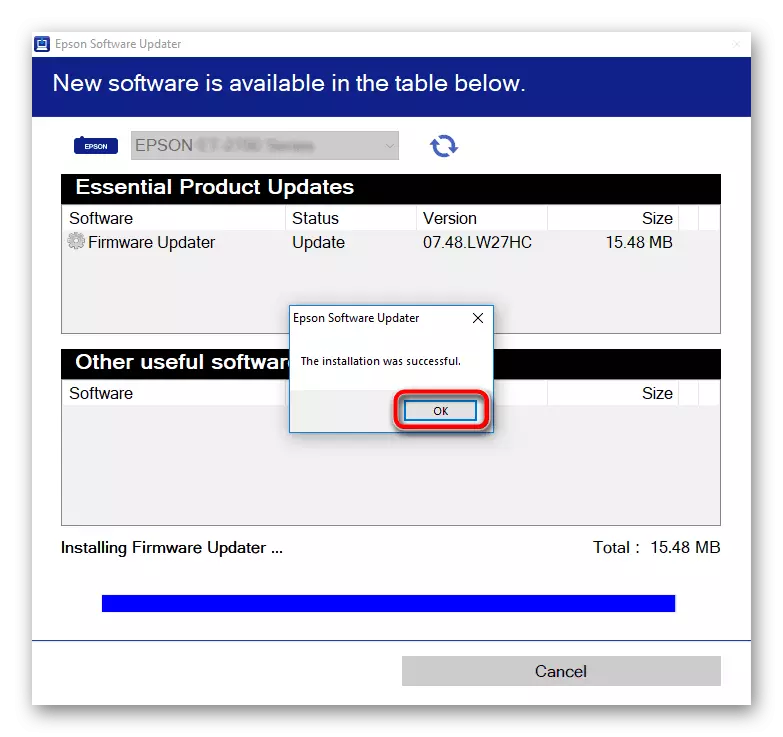
이 회사의 모든 연결된 장비에 대해 나중에 업데이트를 신속하게 설치하려는 경우 EPSON 소프트웨어 업데이터를 삭제하지 마십시오. 이 프로그램을 실행하고 위에 말한 것과 정확히 동일한 조치를 수행하기 만하면됩니다.
방법 3 : 타사 개발자의 보조 프로그램
불행히도 자동 모드에서 드라이버를 업데이트하려는 모든 사용자가 아니라 방금 설명한 유틸리티를 사용하는 데 사용되는 것으로 밝혀졌습니다. 이 경우 다른 개발자의 타사 소프트웨어에주의를 기울여야합니다. 일반적으로 통합 구성 요소 드라이버를받는 데 사용되지만 그러한 응용 프로그램은 또한 주변에서 작동합니다. DriverPack 솔루션의 예는 드라이버를 업데이트하는 프로세스 인 우리 웹 사이트에서 별도의 자료를 연구하여이를 검증 할 수 있습니다.
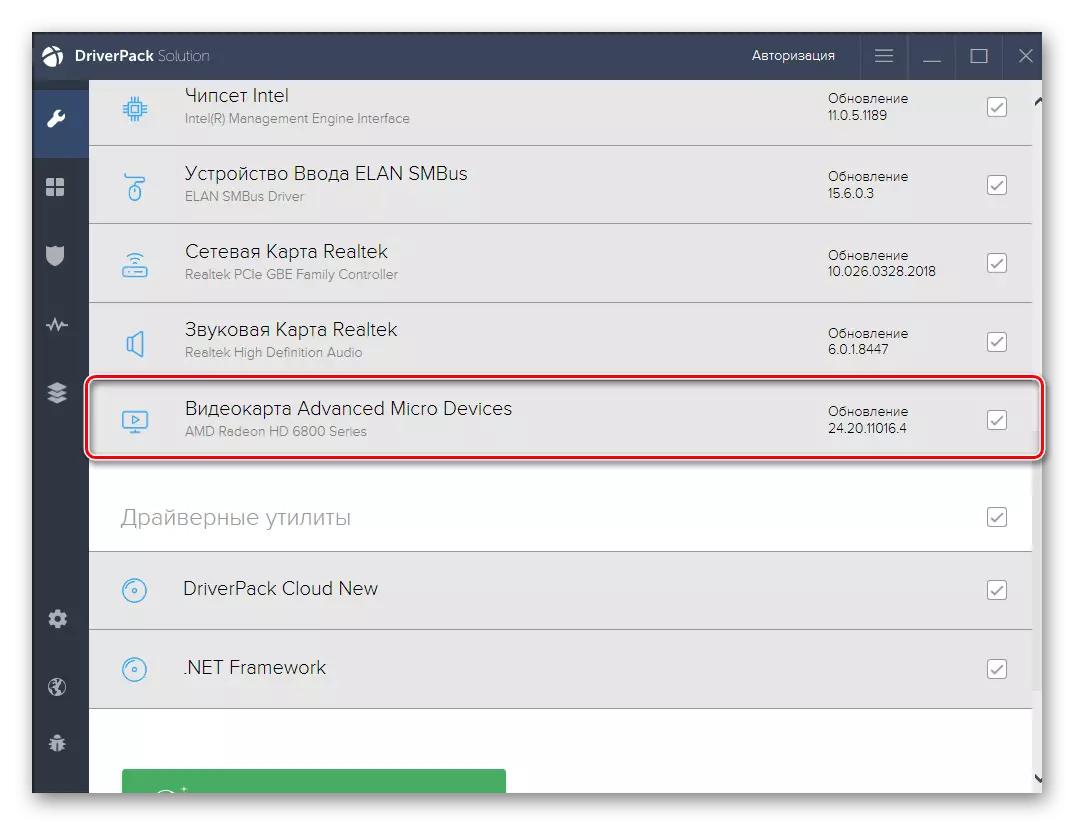
자세히보기 : DriverPack 솔루션을 통해 드라이버를 설치하십시오
이제 Epson Stylus CX7300 다기능 장치 파일을 포함하여 누락 된 모든 드라이버를 자동으로 설정하는 보조 소프트웨어가 많이 있음을 알고 있으므로 최적의 응용 프로그램을 선택할 시간입니다. 물론 위의 프로그램을 사용할 수 있지만 다양한 이유로 모든 사용자가 적합하지 않습니다. 그러한 소프트웨어의 거의 모든 인기있는 대표가 자세히 칠한 웹 사이트에서 다른 리뷰를 탐색하라는 것이 좋습니다.
자세히 읽어보십시오 : 드라이버 설치를위한 최고의 프로그램
방법 4 : 고유 한 스타일러스 CX7300 식별자
일부 사용자는 각 프린터 또는 기타 주변 장치 및 임베디드 구성 요소에 대해 개발자가 장치 모델 자체를 정의하는 고유 한 프로그램 식별자를 만듭니다. 오늘날에 엡손 스타일러스 CX7300은 다음과 같습니다.
USBPRINT \ EPSONSTYLUS_CX730070CF.
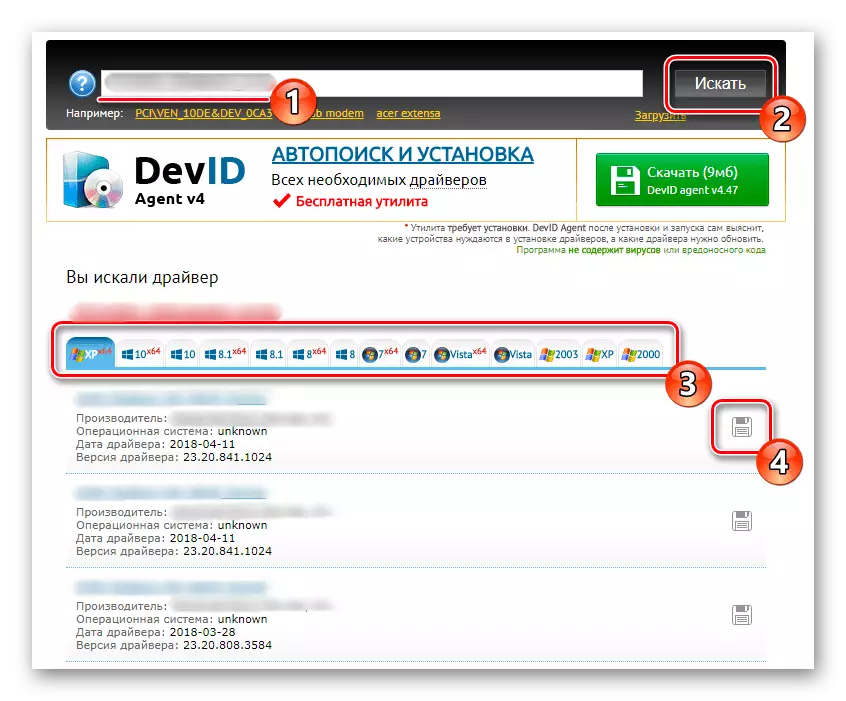
대부분의 경우 대부분의 경우이 식별자에는 비즈니스가 없지만 100 % 보증과 호환되는 적합한 드라이버를 찾아야하는 경우에 유용 할 수 있습니다. 위의 보이는 코드가 배워집니다. 그런 다음 아래의 참조 가이드 중 하나에서 논의되는 특수 사이트 중 하나에서만 사용하는 것이 남아 있습니다.
자세히보기 : ID로 드라이버를 찾는 방법
방법 5 : 기본 제공 Windows 도구
드라이버를 설치 한 후에는이 메서드 엡손 스타일러스 CX7300이 작업을 완전히 올바르게 수행 할 수있는 보증이 없으므로 Windows에 내장 된 최신 장소를 방식으로 삽입합니다. 이는 사용 된 도구가 이전 버전의 MFP 시리즈에 대해서만 운전자를 다운로드 할 것을 제안하지만,이 옵션을 시도하는 것이 좋습니다.
- "시작"을 열고 "매개 변수"로 이동하십시오. Windows 7의 소유자의 경우 "장치 및 프린터"를 선택하는 것이 가치가있는 다음 "프린터 설치"버튼을 통해 열리는 창을 클릭합니다.
- "옵션"메뉴에서 "장치"로 이동하여 왼쪽 패널에서 "프린터 및 스캐너"를 선택하십시오.
- "프린터 추가 또는 스캐너 추가"비문을 왼쪽 클릭하십시오.
- 몇 초 후에 수표는 수동 드라이버를 수동으로 설치하는 책임이있는 링크를 클릭합니다.
- 창이 열리는 창에서 마지막 포인트 마커를 표시하고 더 나아가십시오.
- 현재 포트를 사용하거나 필요한 경우 새 포트를 작성하십시오.
- 처음에는 원하는 모델이 테이블에 있지 않으므로 Windows Update Center를 통해 업데이트하십시오.
- 몇 분 후 스캔 목록이 변경됩니다. Epson Sylus CX6600 (m)을 강조하고 더 나아가십시오.
- 장치의 최적의 이름을 입력하십시오. 이상적으로는 엡손 스타일러스 CX7300에서는 혼란스러워하지 않도록 변경할 수 있습니다.
- 설치가 끝날 것으로 예상됩니다. 이 프로세스는 문자 적으로 1 분이 걸릴 것입니다.
- 그런 다음 프린터에 공유를 제공 할 수 있습니다.
- 마지막으로 임베디드 도구는 기본 장치를 설치하고 테스트 페이지를 인쇄하기 시작합니다. 필요한 경우 해결하십시오.
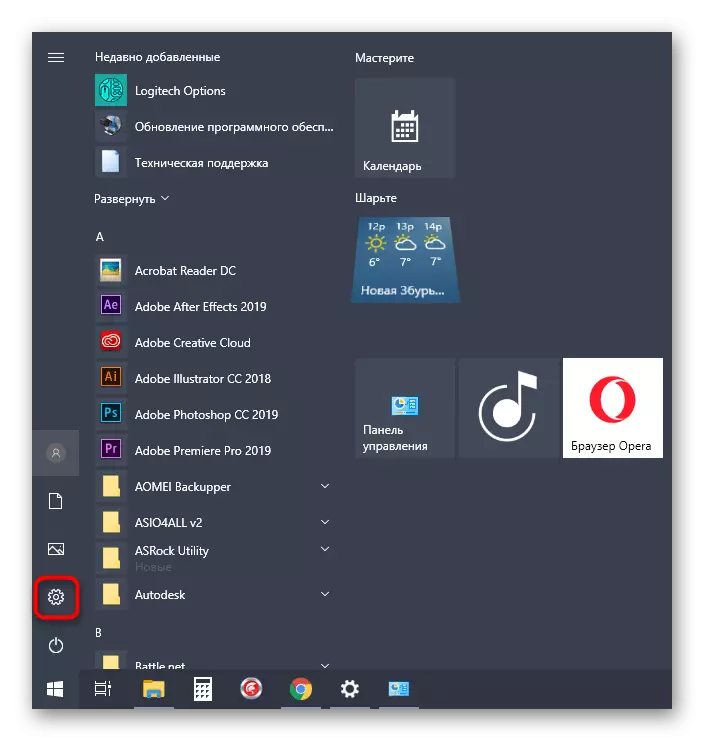
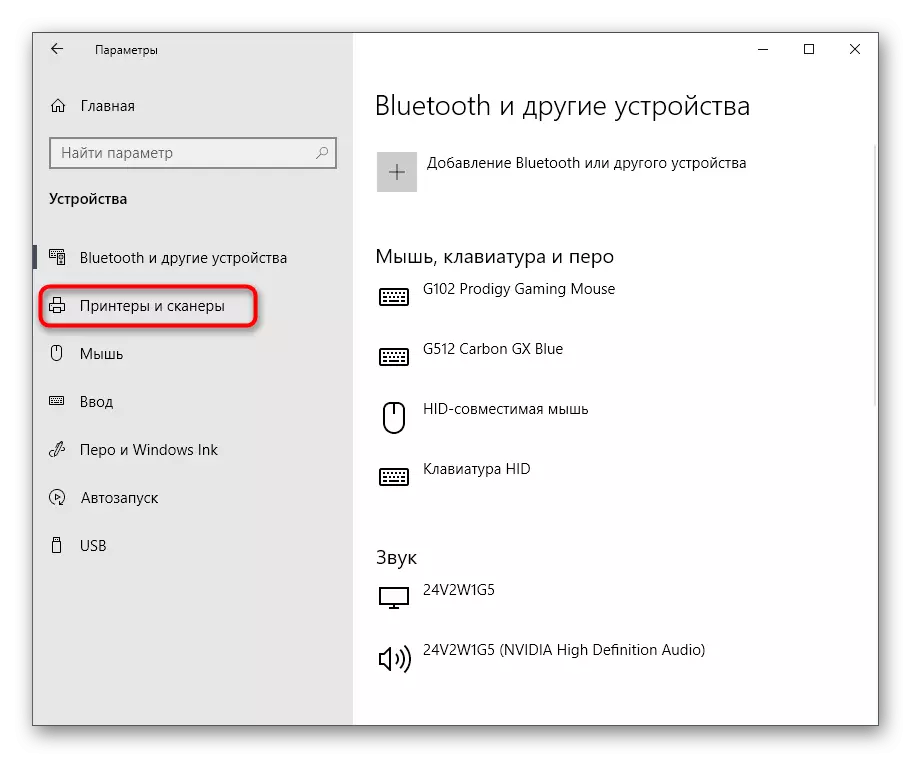
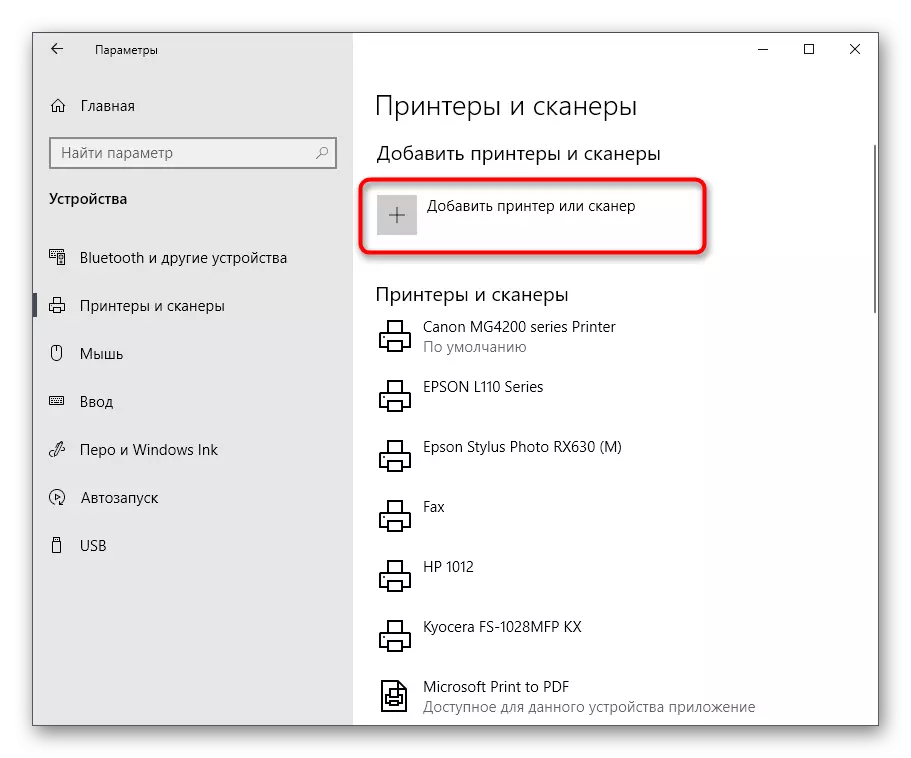
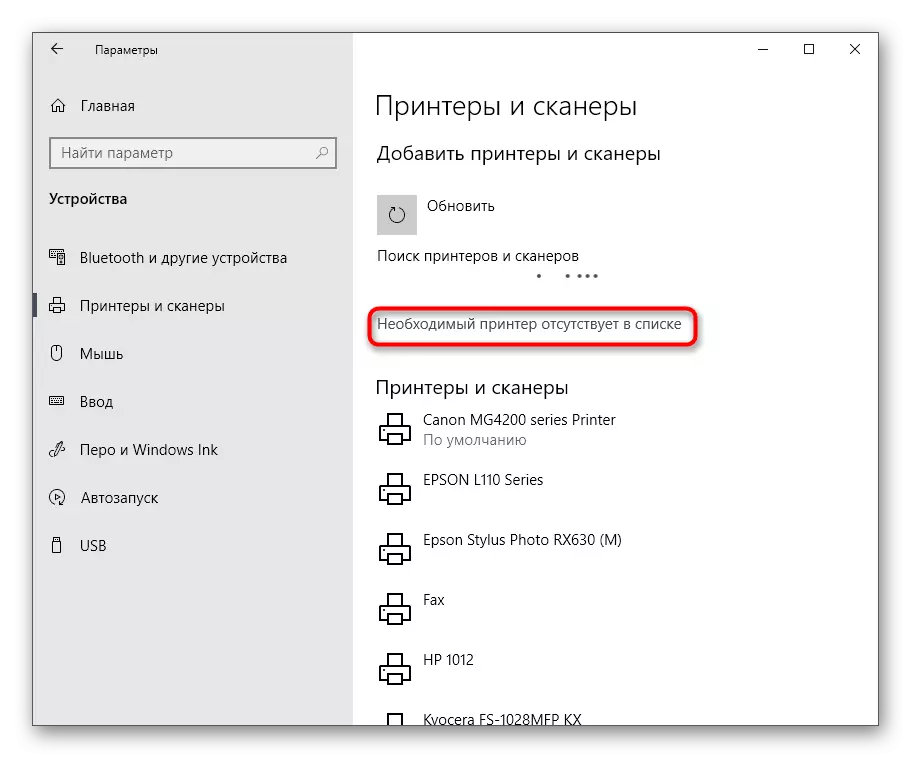
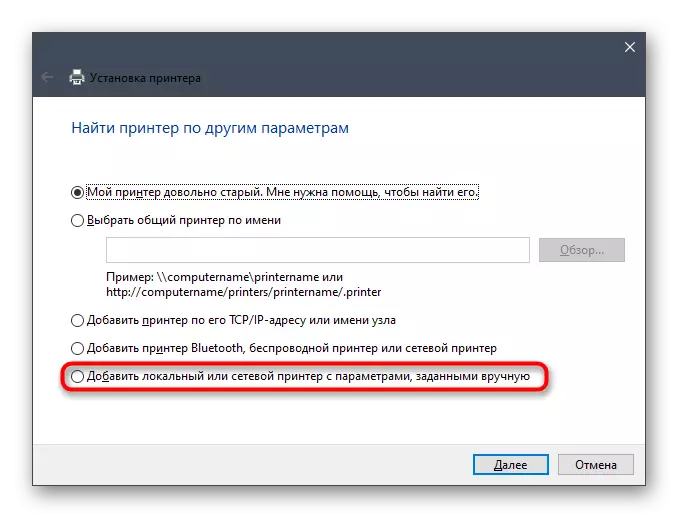
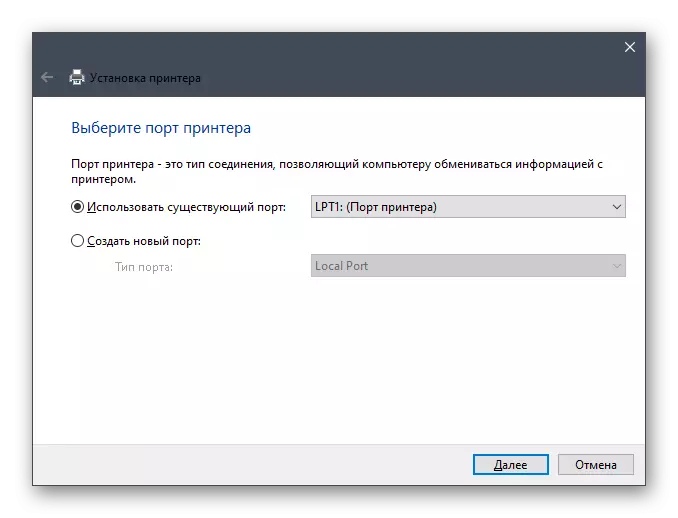
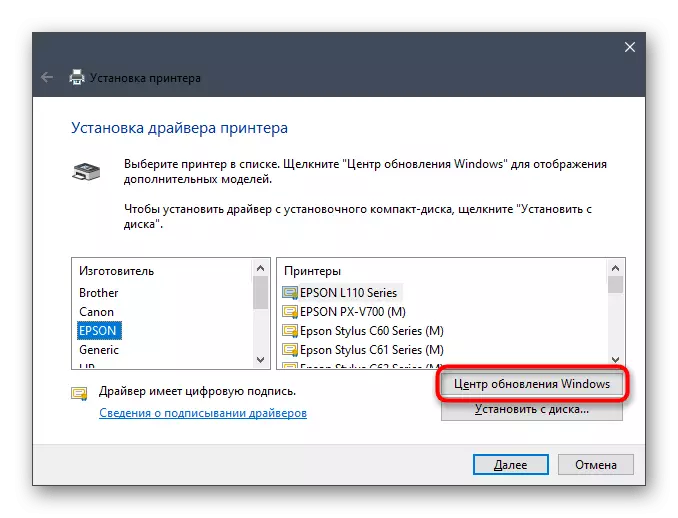
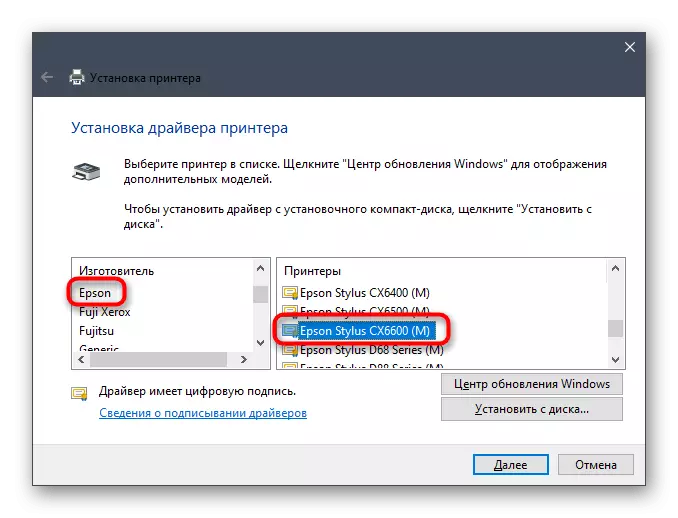
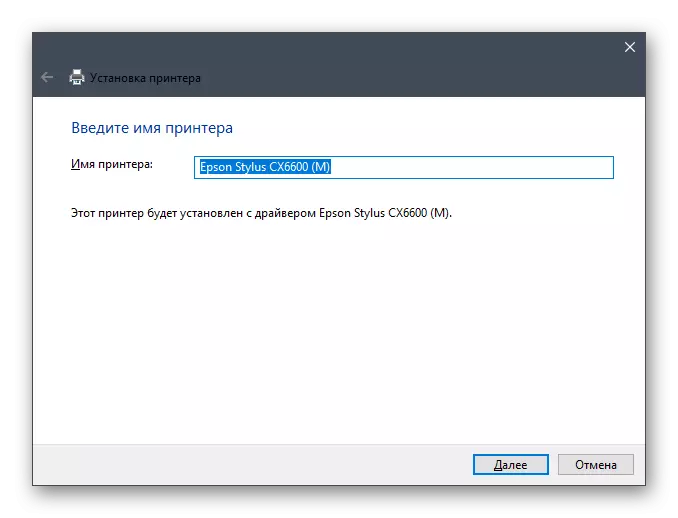
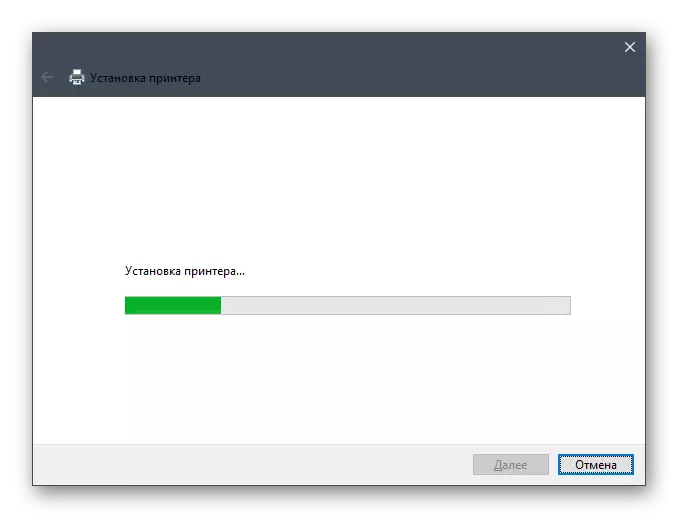
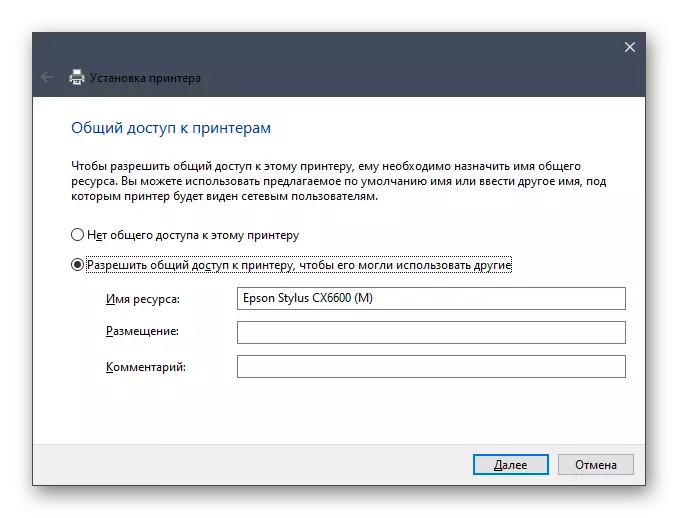
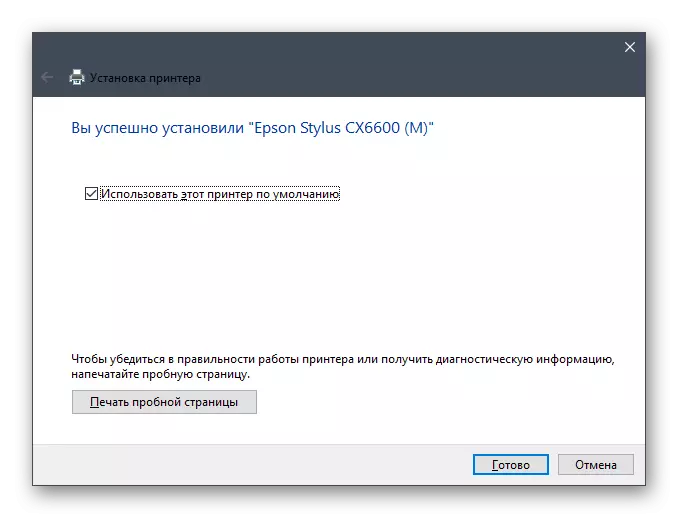
우리는 Epson Stylus CX7300 다기능 장치 용 드라이버를 설치하는 모든 방법을 알아 냈습니다. 이제는 지침에 따라 즐겨 찾기를 선택하고 구현해야합니다.
